En la anterior entrada sobre WRTNode aprendimos como añadirle un puerto serie a nuestro pequeño router, para poder controlarlo desde otros dispositivos sin la necesidad de acceder vía wifi o cable.
Hoy aprenderemos como añadirle un total de cuatro puertos LAN y un puerto WAN; utilizando varios conectores ethernet para PCB.
Los cables ethernet que empleamos en el día a día solo utilizan dos pares de cobre de los cuatro disponibles en el interior del cableado, ya que solo es necesario un par para enviar y otro para recibir; muchas teleoperadoras entregan cables a sus clientes con solo dos pares, crimpando en los pins correspondientes al par de verdes, el par de azules.
Es por ello que solo necesitaremos soldar cuatro pins de cada conector ethernet, lo que reducirá el tiempo necesario, y el presupuesto para realizar esta práctica.
Para poder conectar cables jumper, le he soldado pins como los de WRTNode o Raspberry PI a los que incorpora de fábrica este conector ethernet; y para acabar lo he fijado todo con un poco de pegamento termo-fusible para proteger las soldaduras de posibles contactos; o roturas con el paso del tiempo y el uso continuo.
 Para el siguiente ejemplo, utilizaremos un módulo de cuatro puertos ethernet magic jack para los cuatro puertos LAN, y un módulo de un solo conector para el puerto WAN, así que primero debemos ver las dos tablas de conexiones y los siguientes esquemas; la tabla completa con la numeración de los GPIO de WRTNode la podéis encontrar en este anterior artículo.
Para el siguiente ejemplo, utilizaremos un módulo de cuatro puertos ethernet magic jack para los cuatro puertos LAN, y un módulo de un solo conector para el puerto WAN, así que primero debemos ver las dos tablas de conexiones y los siguientes esquemas; la tabla completa con la numeración de los GPIO de WRTNode la podéis encontrar en este anterior artículo.
| WRTNode | Puerto LAN |
| TX + (GPIO 1,16,18,20) |
TX + (Blanco Naranja) |
| TX – (GPIO 14,3,5,7) |
TX – (Naranja) |
| RX + (GPIO 15,17,19,21) |
RX + (Blanco Verde) |
| RX – (GPIO 2,4,6,8) | RX – (Verde) |
Para el puerto WAN utilizaremos la siguiente tabla, pero el pinout del conector ethernet es el mismo; el puerto reservado para WAN en WRTNode es el más cercano al conector microUSB.
| WRTNode | Puerto WAN |
| TX + (GPIO 22) |
TX + (Blanco Naranja) |
| TX – (GPIO 9) |
TX – (Naranja) |
| RX + (GPIO 23) |
RX + (Blanco Verde) |
| RX – (GPIO 10) | RX – (Verde) |
A continuación igual que en las anteriores tablas, podemos ver que cada cable del par trenzado tiene asignado una patilla del conector ethernet; más abajo veremos a qué pin de WRTNode debemos conectar cada patilla gracias a la asignación de colores.
En el caso de WRTNode y empezando por arriba, los cuatro primeros grupos de pins y más alejados del conector microUSB son los asignados a LAN; de ellos el primer grupo de cuatro tiene un pinout distinto, el quinto y último grupo es el reservado para WAN.
Ahora ya podemos conectar un cable ethernet entre nuestro punto de acceso a Internet y el puerto WAN de WRTNode, y otro entre nuestros dispositivos finales y los puertos LAN; podéis ver el resultado en la siguiente fotografía.
 A continuación comprobaremos la configuración del puerto ethernet y de la conexión de área local, para terminar haciendo un ping a WRTNode.
A continuación comprobaremos la configuración del puerto ethernet y de la conexión de área local, para terminar haciendo un ping a WRTNode.
usuario@maquina:~$ ifconfig wlan0 Link encap:Ethernet direcciónHW **:**:**:**:**:** Direc. inet:192.168.8.145 Difus.:192.168.8.255 Másc:255.255.255.0 Dirección inet6: fdae:616f:68d:0:6e71:d9ff:fe63:e717/64 Alcance:Global Dirección inet6: fe80::6e71:d9ff:fe63:e717/64 Alcance:Enlace Dirección inet6: fdae:616f:68d::f43/128 Alcance:Global Dirección inet6: fdae:616f:68d:0:5dfa:2327:97a8:fb21/64 Alcance:Global ACTIVO DIFUSIÓN FUNCIONANDO MULTICAST MTU:1500 Métrica:1 Paquetes RX:345470 errores:0 perdidos:0 overruns:0 frame:0 Paquetes TX:330256 errores:0 perdidos:0 overruns:0 carrier:0 colisiones:0 long.colaTX:1000 Bytes RX:240867667 (240.8 MB) TX bytes:82808909 (82.8 MB)usuario@maquina:~$ ping i.wrtno.de PING i.wrtno.de (192.168.8.1) 56(84) bytes of data. 64 bytes from OpenWrt.lan (192.168.8.1): icmp_seq=1 ttl=64 time=0.643 ms 64 bytes from OpenWrt.lan (192.168.8.1): icmp_seq=2 ttl=64 time=0.687 ms 64 bytes from OpenWrt.lan (192.168.8.1): icmp_seq=3 ttl=64 time=0.673 ms 64 bytes from OpenWrt.lan (192.168.8.1): icmp_seq=4 ttl=64 time=1.00 ms --- i.wrtno.de ping statistics --- 4 packets transmitted, 4 received, 0% packet loss, time 2999ms rtt min/avg/max/mdev = 0.643/0.751/1.001/0.145 ms
Una vez comprobada la conexión de la red local, haremos un ping hacia fuera para comprobar si los DNS configurados en el router de casa resuelven la petición como en el siguiente ejemplo.
usuario@maquina:~$ ping www.google.es PING www.google.es (173.194.66.94) 56(84) bytes of data. 64 bytes from we-in-f94.1e100.net (173.194.66.94): icmp_seq=1 ttl=47 time=40.4 ms 64 bytes from we-in-f94.1e100.net (173.194.66.94): icmp_seq=2 ttl=47 time=40.1 ms 64 bytes from we-in-f94.1e100.net (173.194.66.94): icmp_seq=3 ttl=47 time=42.5 ms 64 bytes from we-in-f94.1e100.net (173.194.66.94): icmp_seq=4 ttl=47 time=40.2 ms --- www.google.es ping statistics --- 4 packets transmitted, 4 received, 0% packet loss, time 3004ms rtt min/avg/max/mdev = 40.132/40.847/42.549/1.020 ms
Podemos ahorrarnos estas dos últimas pruebas, accediendo desde el navegador web de nuestro equipo al interfaz LuCI de configuración de WRTNode, y abriendo la pestaña Network.
Allí encontraremos toda la información actual acerca de las conexiones activas; tanto de WAN como de LAN.
Si te ha gustado puedes seguirme en Twitter, Facebook, Google+, Linkedin, o compartirlo con los botones ubicados debajo de esta publicación, si tienes cualquier pregunta o sugerencia no dudes en comentar.








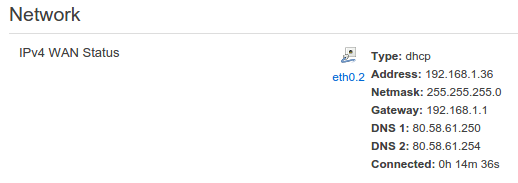







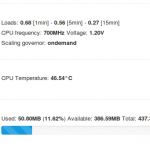

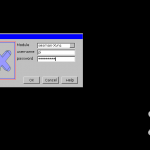





Hola, con esto podria sustituir el router de casa no¿? me encantaria quitar el router de compañia y montarme un router como el que tu has montado, pero he pensado de montar 3 puertos ethernet y el ultimo montarlo como el wan, asi me ahorro tenerlo dividido, pero claro me salen dudas, como va la cobertura wifi¿? al no tener antena, cual es su alcance¿? y por ultimo y para terminar, donde has comprado los 4 puertos lan¿? donde puedo conseguir ese material¿?
Hola Jose, muchas gracias por tu comentario.
WRTNode es un router 100% funcional según mi criterio, y podrías reemplazar el de tu casa por uno siempre que tu router sea neutro; es decir, siempre que tu router reciba internet mediante un cable de cuatro pares con cabezal RJ45.
En cuanto a lo de montar un solo conector de 4 puertos es perfectamente viable, solo debes conectar uno de los puertos a los pins de WAN.
La cobertura Wifi es bastante buena, como dije en alguna de las charlas que puedes encontrar en mi canal de Youtube o en el blog, vivo en un entresuelo y desde el portal del edificio sigo teniendo cobertura hasta alejarme unos pocos metros.
Aunque yo no lo utilizo como router principal, si lo he usado en distintos proyectos pendientes de publicación; y si es cierto que ha rendido perfectamente, no recomiendo su uso como router principal a personas que no tengan soltura en el ámbito de las redes y sistemas GNU/Linux.
Todos los componentes empleados puedes adquirirlos en cualquier tienda de electrónica de tu ciudad, o a través de Internet en tiendas como AliExpress, Amazon o Banggood; precisamente lo que a mi mas me costó conseguir fueron los conectores MagicJack RJ45 en general, y el de cuatro puertos en particular.
Espero que sea útil la respuesta, si tienes cualquier problema o pregunta no dudes en comentar 🙂
Vale ahora lo entiendo, no recibo internet por rj45, lo recibo por rj11 de toda la vida. Yo pensaba que en el puerto wan podria conectar directamente desde la roseta de telefonica, tenia pensado hacer un latiguillo, en un extremo rj11 y en el otro rj45 y conectarlo al puerto wan. Luego en ese puerto wan configurar los datos del proveedor de internet y ha funcionar!!! pero veo, por lo que me dices, que no es posible ya que tengo que dejar mi router como neutro y seria otro cacharro mas encendido…….. y no me interesa, Gracias por tu explicacion y por tu ayuda.
Si algún día te pasas a fibra óptica podrás retomar la iniciativa, ya que en ese caso el latiguillo de fibra va conectado a la ONT, y esta a su vez va conectada a un router neutro por RJ45 que es el que provee de internet tanto por RJ45 como por WIFI.
Hasta pronto y gracias por tu comentario.
Lo tendre en cuenta. Gracias a ti.